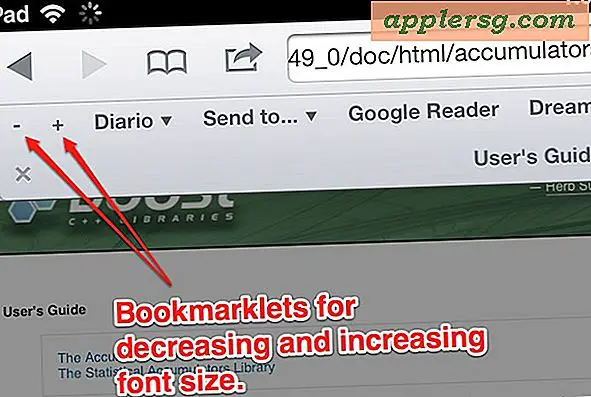Wie man Beats mit Audacity macht
Artikel, die Sie benötigen
Computer
Audacity-Software
Audacity ist ein Musikproduktionsprogramm, mit dem Sie digitales Audio manipulieren und bearbeiten können. Neben den Optionen zum Duplizieren und Teilen von Audio können Sie mit Audacity auch VST-Plug-In-Effekte verwenden und die Spuransicht nach Ihren Wünschen anpassen. Audioformate wie WAV, MP3 und AIFF werden von der Audacity-Schnittstelle vollständig unterstützt. Während Audacity MIDI-Spuren anzeigen kann, können Sie sie nicht bearbeiten oder speichern. Beats können Sie erstellen, indem Sie Audio-Loops nebeneinander konfigurieren, um eine Komposition zu bilden.
Öffnen Sie das Programm oder laden Sie die kostenlose Version von Audacity von der Online-Site herunter.
Klicken Sie in der oberen Symbolleiste auf "Datei" und wählen Sie dann "Neu", um eine oder mehrere leere Audiospuren zu erstellen. Wählen Sie die Option "Ansicht" aus den oberen Symbolleisten und wählen Sie die Ansicht aus, die Sie verwenden möchten; Verwenden Sie die Option "In Fenster einpassen", um alle Spuren und Produktionssteuerelemente gleichzeitig anzuzeigen.
Importieren Sie die Audio-Loops, indem Sie oben auf der Registerkarte "Projekt" die Option "Audio importieren" auswählen. Laden Sie kostenlose Loops online herunter und importieren Sie sie, falls Sie sie noch nicht haben. Ordnen Sie die "Drum"-Loops auf Spur eins an, wenn Sie sie verwenden. Kopieren Sie die Drum-Loops und fügen Sie sie nebeneinander ein, indem Sie auf das Loop-Sample klicken, dann mit der rechten Maustaste klicken und Kopieren auswählen. Fügen Sie die Samples nebeneinander ein, indem Sie das/die ausgewählte(n) Sample(s) rechts vom vorherigen Sample ziehen.
Klicken Sie auf "Datei" und dann auf "Neu", um bis zu 5 weitere leere Spuren zu erstellen. Markieren Sie alle Drum-Samples auf Spur eins und kopieren Sie sie und fügen Sie sie in Spur 2 ein. Stellen Sie die Lautstärke auf Spur eins mit dem "Gain"-Schieberegler links neben der Spur ein. Stellen Sie die Lautstärke zwischen 75-80 für Track 1 und zwischen 40-55 für Track 2 ein.
Gehen Sie nach unten zu Spur 3 und legen Sie ein weiteres Instrumenten-Sample ab und ziehen Sie es auf das Spur-Interface. Richten Sie das Sample so aus, dass es mit den Drums auf den Spuren eins und zwei verschmilzt. Kopieren Sie die Samples und fügen Sie sie auf Spur 3 ein, wie Sie es auf den vorherigen Spuren darüber getan haben. Drücken Sie "Play", um den Beat vorzuhören, und stellen Sie dann die Lautstärke zwischen 55 und 60 ein.
Springen Sie nach unten zu Spur 4 und ziehen Sie einen weiteren Instrumenten-Loop auf die Spuroberfläche. Richten Sie die Samples aus, kopieren Sie sie und fügen Sie sie ein, sodass sie mit allen anderen Instrumenten auf den darüber liegenden Spuren verschmelzen. Stellen Sie die Lautstärke zwischen 50-55 ein und stellen Sie die „Pan“-Funktion, die sich unterhalb der „Gain“-Taste befindet, ganz nach links.
Ziehen Sie ein anderes ausgewähltes Loop-Sample auf Spur 5 und führen Sie die gleichen Schritte wie oben für die vorherigen Samples aus. Stellen Sie die Lautstärke zwischen 50-55 ein und stellen Sie die Funktion "Pan" ganz nach rechts. Sehen Sie sich den Beat an, bevor Sie ihn speichern, indem Sie auf die Schaltfläche "Play" drücken. Speichern Sie den Beat, indem Sie in der oberen Symbolleiste "Datei" und dann "Projekt speichern" auswählen.